Mac-bezitters worden niet gespaard. Nee, ze blijven niet gespaard van kwaadaardige virussen en malware. Ze moeten zich ook bewust zijn van adware en malware op het Mac OS-besturingssysteem. Hoewel de VBS: Malware-gen Mac is niet echt iets waar ze zich zorgen over moeten maken, het zou geen kwaad voor hen om een open geest te hebben over hun machine.
De waarheid is dat Mac-machines niet gespaard blijven van virussen en malware. Ze zijn net zo kwetsbaar als elke andere computer.
Inhoud: Deel 1. Een korte achtergrond van VBS:Malware-genDeel 2. VBS detecteren:Malware-gen op MacDeel 3. Extensies en apps verwijderen die mogelijk malware bevattenDeel 4. Conclusie
Deel 1. Een korte achtergrond van VBS:Malware-gen
Ergens in 2015 ontdekte Avast een virus genaamd VBS:Malware-gen. Dit is een kwaadaardige bedreiging. Het was bekend dat het alleen maar schadelijk was voor Windows-systemen, maar dat was natuurlijk helemaal niet waar. Blijkbaar kan het ook Macs infecteren. Deze kwaadaardige dreiging kan worden gedownload van dubieuze websites. Zodra het is gedownload, is het verzamelt persoonlijke gegevens en voegt zelfs meer malware toe.
Wat behoorlijk eng klonk, werd later ontkracht door Avast. Later bevestigde Avast dat deze kwaadaardige dreiging geen worm of trojan is. Het voegde eraan toe dat het niet eens bestaat. Blijkbaar was het net opgehaald door avast en werd uiteindelijk gescand als een bedreiging. De reden daarvoor was een ongeldig script dat resulteerde in vals positief.
Je vraagt je misschien af, wat is een vals positief? Wanneer een beveiligingsapparaat waarschuwt en u vertelt dat er een probleem is, terwijl dat in feite niet het geval is. Vandaar dat dat de reden is waarom de VBS:Malware-gen op Mac niet echt bestond.
Het punt is, tot op de dag van vandaag, Avast detecteert deze kwaadaardige dreiging nog steeds. In sommige gevallen verschijnt het op Avast zonder de optie om te verwijderen. Het feit dat het nog steeds verschijnt, kan echt iedereen bang maken.
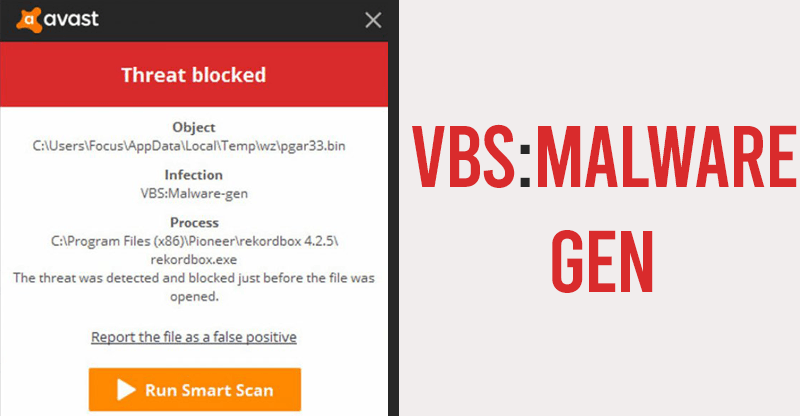
Wie weet of er zoiets bestaat als VBS:Malware-gen op Mac? Daar gaat het echter niet om. Het punt is dat het hoog tijd wordt voor Mac-gebruikers zoals jij om veiligheidsmaatregelen te nemen. Denken dat je Mac nooit geïnfecteerd zal raken, is een onveilige manier van denken. Uw Mac is niet immuun voor aanvallen.
Wees dus voorzichtig als u online surft. Zorg ervoor dat u naar veilige en beveiligde websites gaat. Neem extra veiligheidsmaatregelen bij het downloaden. Zorg dat je de bron kent. Download niet zomaar iets. Als de VBS:Malware-gen op Mac geen invloed heeft op uw Mac, zal iets anders dat wel doen.
Deel 2. VBS detecteren:Malware-gen op Mac
Of de VBS:Malware-gen Mac nu bestaat of niet, het is tijd om voorzichtiger te zijn. Je hebt veel geïnvesteerd in je Mac. Houd het veilig door regelmatig controles uit te voeren. Blijf lezen om te zien hoe u uw Mac te allen tijde veilig kunt houden.
Gebruik Adware Medic om malware te scannen en te verwijderen
Hier is een andere methode die u kunt overwegen. U kunt een programma genaamd Adware Medic gebruiken dat uw Mac snel kan opschonen. De onderstaande stappen laten u zien hoe u het kunt gebruiken.
Stap 1. Zoek naar het programma en download
Typ Adware Medic in uw zoekbrowser. Klik op de eerste link die op de resultatenpagina verschijnt. Houd er rekening mee dat u dit programma alleen van de officiële website moet downloaden. Andere sites hebben het misschien, maar vermijd het downloaden ervan, omdat ze mogelijk malware bevatten omdat iemand het programma heeft gewijzigd. Zodra u op de officiële website bent, klikt u op de Download knop.
Stap 2. Browsers sluiten
Zorg ervoor dat sluit alle browsers. Om Adware Medic te kunnen gebruiken, moet je Safari, Firefox, Chrome of welke browser dan ook hebben gesloten. Ga je gang en sluit die nu.
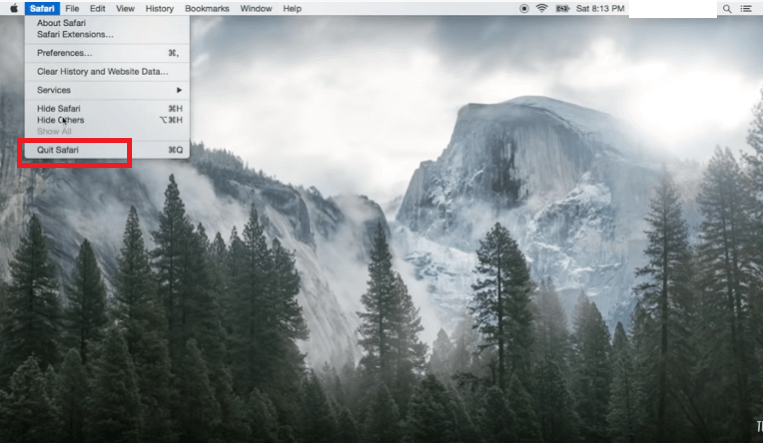
Stap 3. Installeer het programma
Wacht tot het programma is geïnstalleerd. Als het klaar is, kun je het gewoon naar de Map Toepassingen. Zodra het is geïnstalleerd, kunt u het installatieprogramma verwijderen.
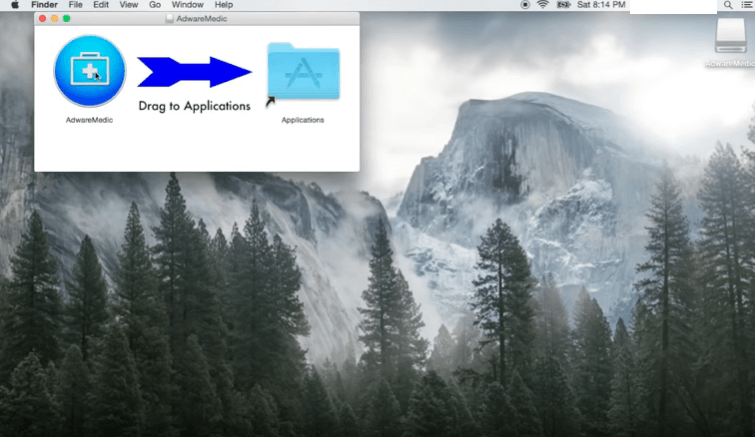
Stap 4. Open Adware Medic
Klik op het icoon van Adware Medic om het te openen. Het gaat u vragen of u zeker weet of u het wilt openen. Als het om de een of andere reden verschijnt met een Gatekeeper-vraag over hoe je het niet kunt installeren omdat het niet uit de App Store komt, kun je naar Systeemvoorkeuren gaan en schakel Gatekeeper uit.
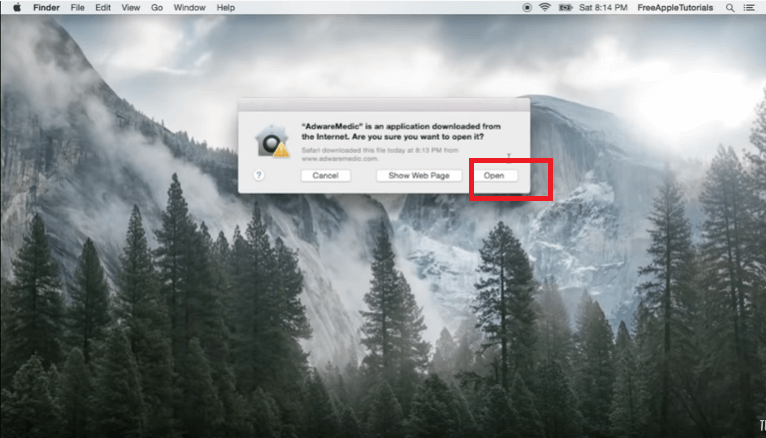
Stap 5. Scannen op adware
Zodra het programma op uw scherm is gestart, bekijkt u de drie opties die het programma biedt. Het scant op adware, biedt de volgende stappen en biedt ook ondersteuning.
Klik om te beginnen op de optie om te scannen op adware. Het zal verschijnen met een klein scherm dat in feite controleert op een aantal bekende adware. Als het programma zegt: geen adware gevonden, je bent klaar om te gaan.
Het andere bericht dat kan verschijnen is dat het Adware heeft gevonden. Als dat gebeurt, geeft u het programma de opdracht om het te verwijderen. Druk dan op ok. Als het Adware heeft gevonden en het heeft verwijderd, moet u mogelijk de computer opnieuw opstarten.
Ga je gang en doe dat. Het zal alle spullen die het heeft verwijderd naar uw prullenbak verplaatsen. Ga je gang en druk op lege prullenbak gewoon om ervoor te zorgen dat je al die spullen kwijt raakt. Dat zou alle adware die je hebt kwijt moeten raken en tegelijkertijd je browser een stuk beter moeten laten werken.
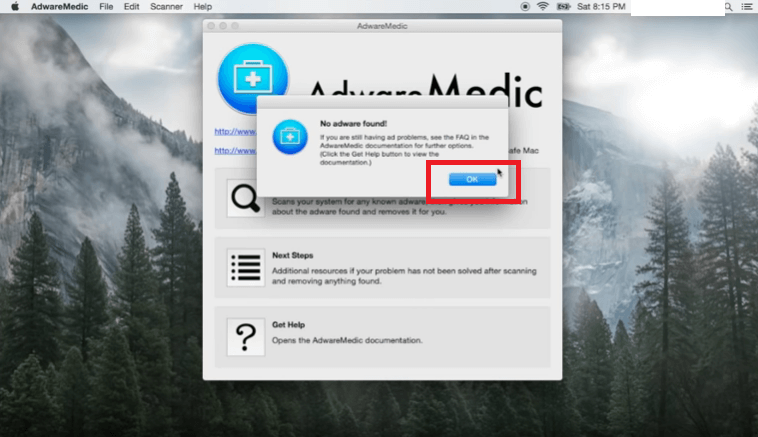
Deel 3. Extensies en apps verwijderen die mogelijk malware bevatten
Er wordt altijd gezegd dat voorkomen beter is dan genezen. De beste manier om malware te voorkomen, is door uw Mac te allen tijde schoon te houden. Kijk hoe u het altijd schoon kunt houden.
Gebruik de PowerMyMac om onnodige extensies en apps te verwijderen
Als je voorzichtig wilt zijn met het hele gebeuren, kun je je Mac het beste te allen tijde veilig houden. De beste manier om het te allen tijde veilig te houden, is door de iMyMac PowerMyMac omdat het meer kan dan alleen je Mac schoon houden. Het is een zeer krachtig programma dat uw Mac scant op elk programma dat mogelijk een bedreiging kan vormen.
Met de PowerMyMac hoeft u niet in alle mappen op uw Mac te kijken naar programma's, mappen of bestanden die mogelijk bedreigingen bevatten. Het zal alle ongebruikte apps, mappen en bestanden vinden, zodat u ze kunt opruimen. Het ruimt ook extensies op die mogelijk aan uw browsers zijn gekoppeld.
Bekijk de onderstaande stappen om te zien hoe u het kunt gebruiken om te scannen op gevaarlijke apps die mogelijk malware bevatten.
- Download de PowerMyMac, installeer en voer het uit op uw Mac.
- Kies de module Extensies om uw extensies op te schonen en zorg ervoor dat uw browsers vrij zijn van malware of klik op App Uninstaller om ongebruikte programma's op te schonen.
- Scan je Mac op extensies of nutteloze apps en kies welke je wilt verwijderen.
- Als u klaar bent met het selecteren van de bestanden die u wilt verwijderen, klikt u op de knop CLEAN.

Deel 4. Conclusie
Als Mac-gebruiker moet u ook extra voorzorgsmaatregelen nemen. Denk geen seconde dat u gespaard blijft van enige vorm van malware. Jij bent niet. Blijf veilig en gebruik een programma zoals de iMyMac PowerMyMac. U zult er geen spijt van krijgen.
Heb je ooit een virus of malware op je Mac ervaren? Deel gerust uw ervaring met ons.



